Ein globales Zurücksetzen aller WordPress Passwörter kann helfen, Sicherheitslücken zu schließen, Verantwortungswechsel sinnvoll umzusetzen und Compliance-Vorgaben umzusetzen. Der folgende Leitfaden zeigt bewährte Methoden für verschiedene Zugriffsszenarien und gibt hilfreiche Tipps zur Kommunikation, Vorbereitung und Nachsorge.
Zentrale Punkte
- Sicherheitsgründe: Vorfälle, Compliance oder Personalwechsel können Passwortrücksetzung notwendig machen.
- Vorbereitung: Strategie, internes Timing und Kommunikation sollten eingeplant werden.
- Methodenauswahl: Verschiedene Wege für unterschiedliche IT- und Nutzer-Szenarien stehen zur Verfügung.
- Nachbearbeitung: SALT-Schlüssel wechseln und Benutzer informieren nicht vergessen.
- Fehlervermeidung: Notfallmethoden und Rückfalloptionen kennen und absichern.
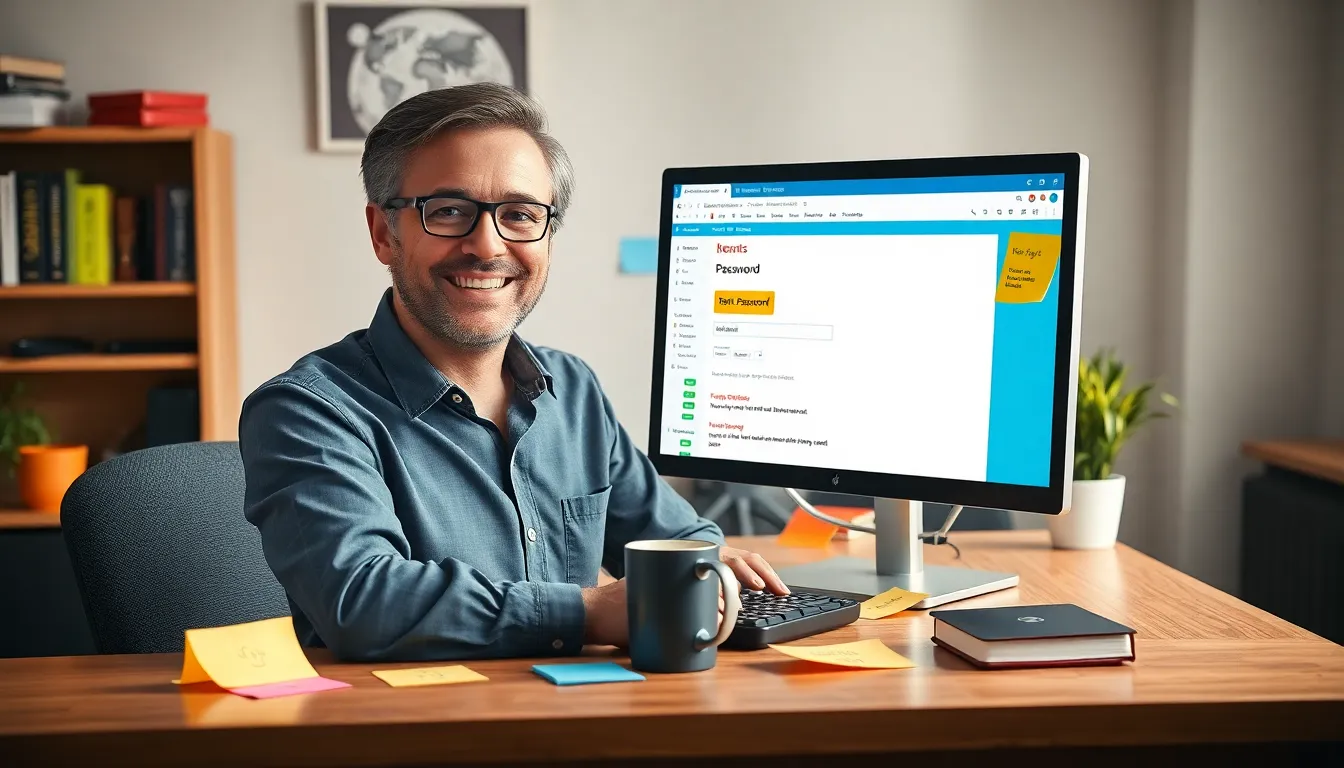
Warum ein globaler Passwort-Reset unbedingt Sinn ergibt
Ob nach einem Datenleck, bei personellen Veränderungen oder zur Einhaltung interner IT-Richtlinien: Ein zentral organisiertes Zurücksetzen aller Benutzerpasswörter ist oft die schnellste und sicherste Maßnahme. Viele Sicherheitsverantwortliche unterschätzen den Schaden, der durch verwaiste oder mehrfach genutzte Zugangsdaten entstehen kann. Ein Passwortwechsel reduziert sowohl das Risiko interner Zugriffe nach Personalwechsel als auch die Auswirkungen gestohlener Nutzerkonten. Durch eine strukturierte Umsetzung behalten IT-Teams den Überblick und vermeiden Chaos auf Benutzerseite.
Gerade in Zeiten, in denen viele Teammitglieder von zu Hause oder an externen Standorten arbeiten, steigen die Risiken exponentiell. Möglicherweise sind alte Accounts nie deaktiviert oder Mitarbeiter nutzen das gleiche Passwort in mehreren Plattformen. Ein globaler Reset ist daher nicht nur eine Vorsichtsmaßnahme – er bringt auch Ordnung in die IT-Landschaft. Auf lange Sicht kann man so regelmäßige Sicherheitsaudits vereinfachen und den Überblick bewahren, welche Konten und Zugriffsrechte tatsächlich aktiv sind. Wichtig ist, dabei abgestimmte Richtlinien zu haben, sodass alle Beteiligten wissen, welche neuen Sicherheitsregeln gelten.
Vorbereitung: Strategie und Kommunikation
Bevor irgendein Reset startet, sollte die Maßnahme strukturiert vorbereitet werden. Lege zuerst die Gründe fest, prüfe ob wirklich alle Benutzer betroffen sind oder nur bestimmte Rollen. Wähle einen Zeitraum mit geringer Last oder einen angekündigten Wartungstermin. Bereite außerdem einen Informations-Newsletter vor, damit Benutzer nicht überrascht oder verwirrt werden. Erkläre, wie sie ein neues Passwort erstellen können, wie lange der Zugang gesperrt ist und an wen sich Nutzer bei Fragen wenden. Mit guter Kommunikation entlastest du auch deinen Support.
Zur Vorbereitung gehört ebenso eine Prüfung, ob neue Passwortrichtlinien eingeführt werden sollen. Denkbar ist das Erzwingen einer Mindestlänge, einer Kombination aus Groß- und Kleinbuchstaben sowie Sonderzeichen. Auch die Frage nach der Einführung eines 2-Faktor-Logins kann zu diesem Zeitpunkt gestellt werden. Ein gut geplanter Kommunikationsfahrplan stellt sicher, dass alle Stakeholder – von der Geschäftsführung bis hin zum einfachen Mitglieder-Account – frühzeitig informiert sind. Dabei kann es sinnvoll sein, FAQs zu erstellen, die die gängigsten Fragen abdecken. So verhinderst du unnötige Anfragen an den IT-Support.
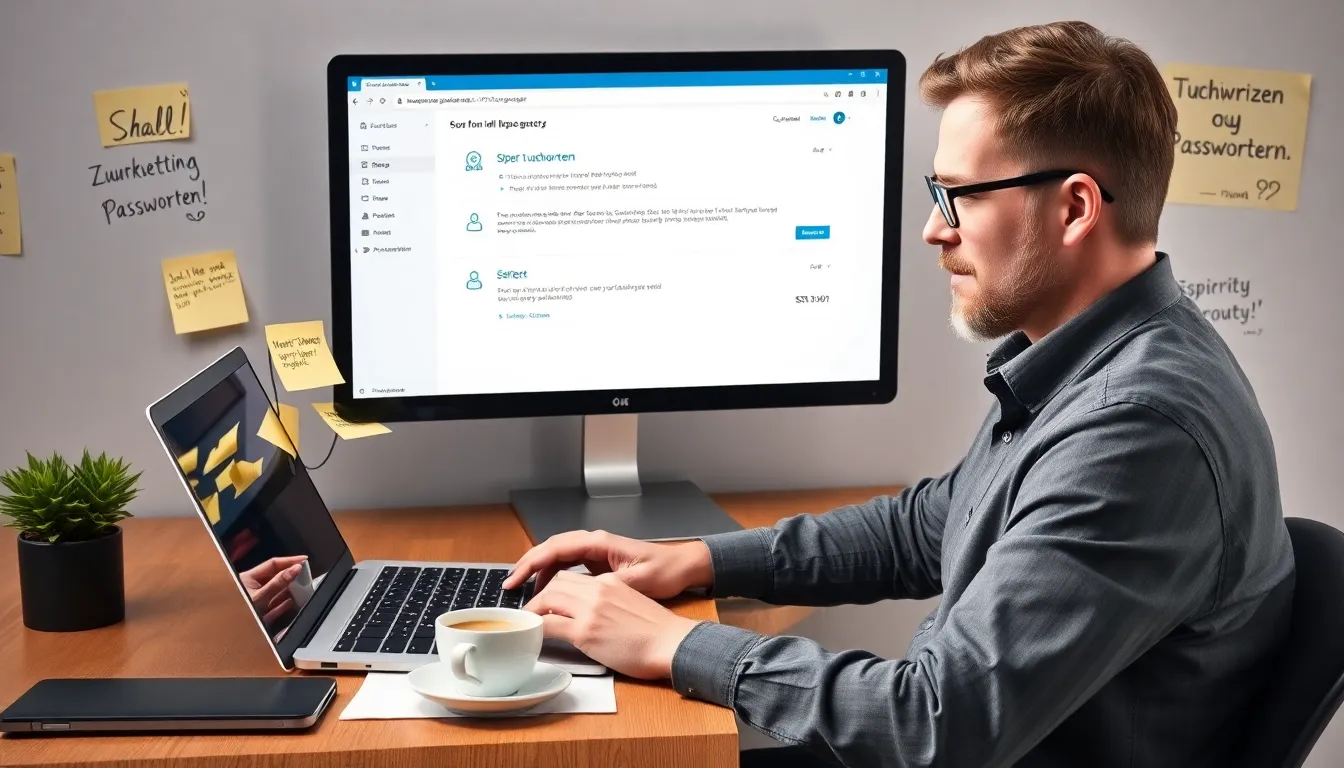
Methode 1: Passwörter zentral mit Plugin zurücksetzen
Die einfachste und praktikabelste Methode für viele Systeme ist ein Plugin. Plugins wie „Emergency Password Reset“ oder „Password Reset Scheduler“ ermöglichen dir, mit wenigen Klicks alle Passwörter auf einmal ungültig zu machen. Du kannst bestimmte Rollen oder Benutzergruppen auswählen und Benutzer automatisch zur Passwort-Wiederherstellung per E-Mail auffordern. Diese Methode ist ideal bei funktionierendem Backend-Zugriff und vielen nicht-technischen Nutzern.
Nachteil: Plugins setzen PHP-Funktionalität voraus und können unbrauchbar sein, wenn bereits Einschränkungen im System bestehen. Nutze diese Lösung, wenn du schnell handeln musst und einen geringen technischen Aufwand bevorzugst.
Wenn du dich für diese Methode entscheidest, solltest du vorher kurz den Zustand deiner WordPress-Installation und der eingesetzten Plugins überprüfen. Eventuelle Versionskonflikte zwischen dem eingesetzten Plugin und deiner WordPress-Version können zu unerwarteten Problemen führen. Aktualisiere deine Installation daher idealerweise vor der Durchführung und erstelle ein Backup. So stellst du sicher, dass ein Rückfallpunkt existiert. Insgesamt ist das zentrale Zurücksetzen via Plugin besonders dann beliebt, wenn du eine homogene Umgebung hast und die Nutzerzahl noch überschaubar ist.
Methode 2: Passwort-Reset über das Admin-Interface
Für kleinere Seiten oder bei begrenzten Benutzerzahlen ist der manuelle Weg über das Backend denkbar. Im WordPress-Admin findest du unter „Benutzer“ die Übersicht aller Accounts. Hier kannst du manuell einzelne Passwörter ändern oder bei jedem Account auf „Passwort zurücksetzen“ klicken.
Mit einem Plugin wie „Bulk Password Reset“ kannst du den Prozess vereinfachen und Mehrfach-Auswahlen treffen. Diese Methode bietet zwar mehr Kontrolle, wird aber bei hundert oder mehr Nutzern schnell unpraktisch. Der Vorteil: Es ist keine Datenbankkenntnis erforderlich.
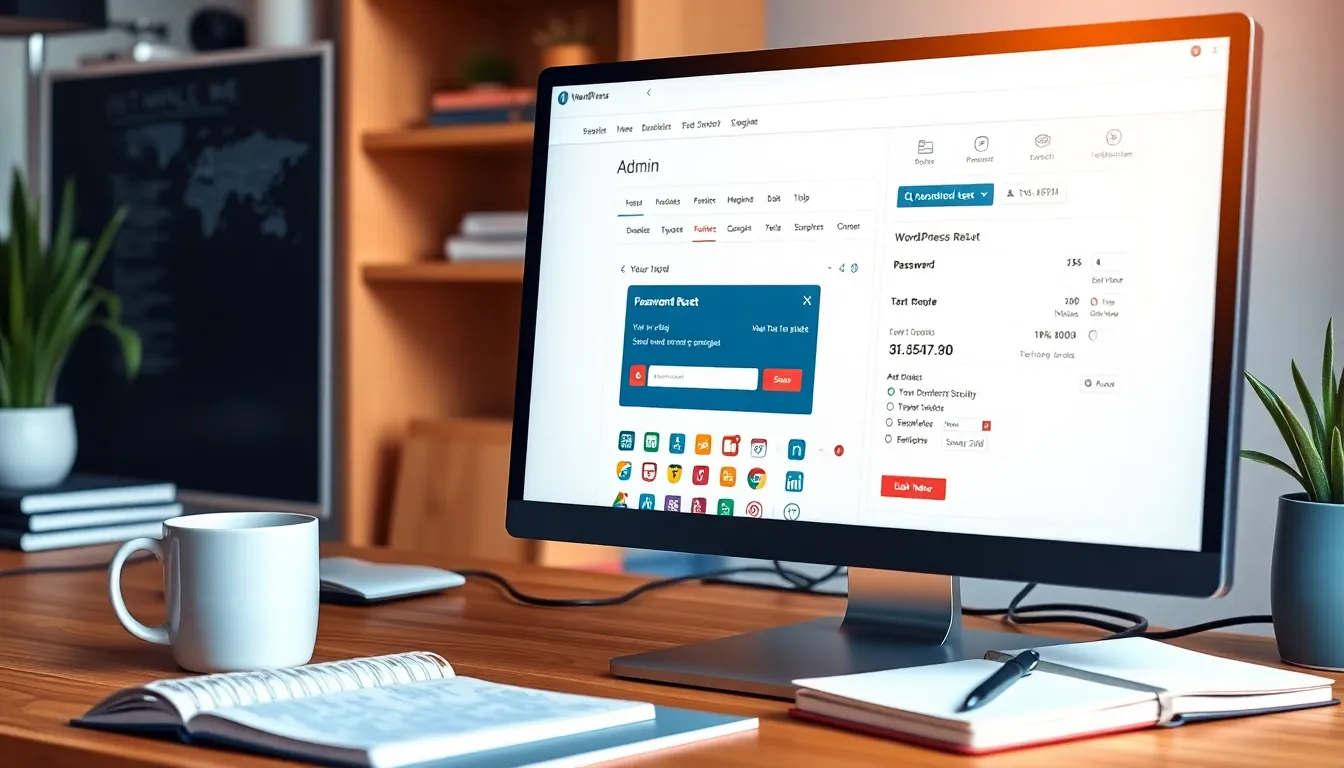
In diesem Kontext empfiehlt es sich, eine klare Vorgehensweise für jedes Benutzerkonto festzulegen. Überlege, ob bestimmte Accounts, etwa Administratoren oder Redakteure, vorrangig gesperrt oder geändert werden müssen. Plane auch Pufferzeiten ein: Es kommt oft vor, dass manche Nutzer kurzfristig auf ihren Account zugreifen wollen und von der Änderung überrascht werden. Wer eine kurze Benachrichtigung im Dashboard anzeigt, kann diese Überraschung reduzieren. So kannst du die Update- und Reset-Phase geschmeidig gestalten.
Methode 3: Password-Reset direkt in der Datenbank
Wenn du keinen Zugriff auf das Backend hast oder ein Plugin fehlschlägt, geht’s direkt in die Datenbank. Mit phpMyAdmin oder Adminer wählst du die Tabelle wp_users aus, findest den betreffenden Benutzer und ersetzt das Feld user_pass durch einen neuen Wert. Wichtig ist: Verwende die md5()-Funktion oder wechsle auf neuere Hashing-Verfahren mithilfe eigener Skripte. Achte darauf, dass der Passwortschutz damit konform bleibt.
Nimm dir bei dieser Methode Zeit – Fehler in der Datenbank können schwerwiegende Folgen haben. Für einen globalen Reset kannst du per SQL-Befehl alle Nutzer auf ein temporäres Standardpasswort setzen und danach zu individuellen Änderungen auffordern.
Beachte, dass du gegebenenfalls auch das Tabellenpräfix anpassen musst, falls dein WordPress eine andere Tabellenstruktur nutzt, etwa wp_123_users oder Ähnliches. Anschließend musst du den Passwort-Hash generieren lassen, um kompatibel zur WordPress-Version zu bleiben. In vielen Fällen schafft ein eigenes Skript Abhilfe, mit dem du den Hash automatisch erzeugst und einträgst. Ist die Datenbank umfangreich, kann es sinnvoll sein, das Ganze erst in einer Staging-Umgebung zu testen, ehe du es produktiv durchführst, um Datenverlust oder Konflikte zu vermeiden.
Methode 4: Resets via WP-CLI automatisieren
Wenn du Zugriff auf das Dateisystem und Shell-Berechtigungen hast, ist WP-CLI der ideale Weg: Skriptfähig, schnell und effektiv. Mit dem Befehl
wp user list --field=ID | xargs -n1 wp user update --user_pass=NEUESPASSWORTsetzt du alle Passwörter gleichzeitig neu. Du kannst Bedingungen definieren, bestimmte Gruppen ausschließen oder dynamische Passwörter generieren. Diese Methode eignet sich für Agenturen, DevOps-Teams oder Seiten mit mehreren Subprojekten.
Mit einem Cronjob lässt sich so sogar ein periodischer Passwortzyklus einführen – inklusive Logging und Rückfallmechanismen.
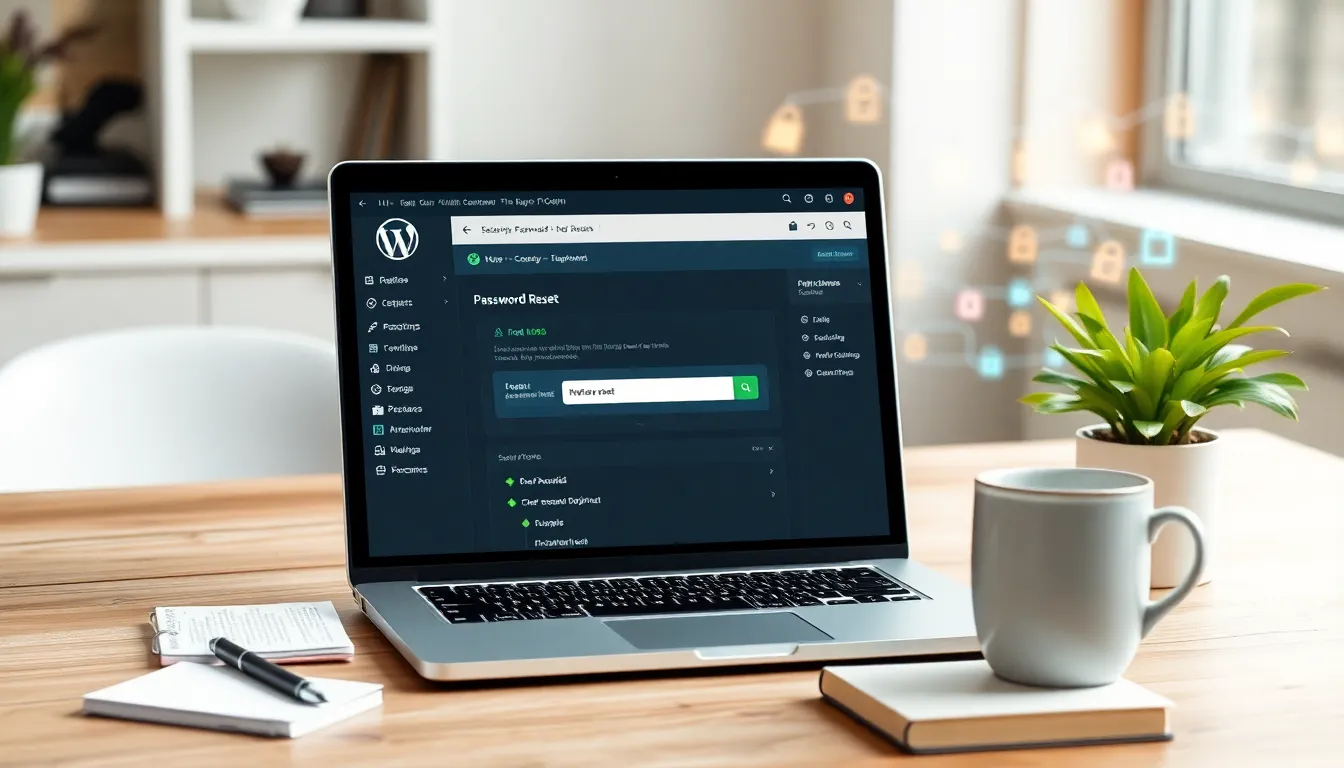
Diese Methode eignet sich ebenfalls gut, um Passwortrichtlinien konsequent durchzusetzen. Du kannst im selben Schritt überprüfen, welche Nutzer ihr Passwort bereits geändert haben und gegebenenfalls eine Erinnerungs-E-Mail auslösen. Wer eine mehrstufige Authentifizierung oder eine Integration mit LDAP bzw. Active Directory plant, kann WP-CLI für weitergehende Administrationsaufgaben ebenfalls nutzen. Achte aber stets darauf, dass du Skripte nur in einem gesicherten Umfeld ausführst und sensible Daten nicht versehentlich in Protokolldateien landen.
Methode 5: Das Notfall-Skript – wenn nichts mehr geht
In echten Krisensituationen – z. B. bei gesperrtem Backend und unzugänglicher Datenbank – hilft das offizielle Emergency Password Reset Script von WordPress. Dieses PHP-Skript lädst du direkt in dein Root-Verzeichnis, rufst es im Browser auf und vergibst ein neues Passwort für beliebige Benutzer.
Wichtig: Lösche die Datei direkt nach dem Einsatz. Das Skript umgeht viele Schutzmaßnahmen und darf nicht dauerhaft auf dem Server liegen. Diese Option nutzt du nur als letzte Maßnahme, wenn alles andere scheitert.
Neben dem sofortigen Löschen der Notfall-Datei ist auch darauf zu achten, dass keine ungeschützten Backups oder Kopien in deinem Serververzeichnis liegen bleiben. Manche Provider erstellen automatische Sicherungen – prüfe diese unbedingt. Ansonsten kann es passieren, dass das Skript nachträglich noch erreichbar ist und ein potenzielles Einfallstor darstellt. Wenn du regelmäßig Backups anlegst, haben solche Notfall-Manöver natürlich weniger Schrecken.
Sicherheitsschlüssel (SALTs) aktualisieren
Nach einem globalen Reset solltest du unbedingt die SALTs im wp-config.php erneuern. Sie dienen zur Absicherung der Login-Sessions und helfen dabei, fremde Cookies sofort ungültig zu machen. Nutze den WordPress Salt Key Generator und ersetze alle acht Sicherheitsdefinitionen.
Der Austausch meldet automatisch alle Nutzer ab und verhindert, dass gestohlene Cookies weiter funktionieren. Wenn du mehrere Websites verwaltest, plane dies zentral ein.
Diese Neugenerierung ist ein oft unterschätzter Schritt. Viele Administratoren denken nur an die Nutzerpasswörter, vergessen jedoch, dass auch Session-Daten kompromittiert sein können. Gerade bei einem Verdacht auf gehackte Cookies kann ein SALT-Wechsel garantieren, dass sich niemand mehr mit alten Sessions einloggen kann. So entsteht ein sauberer Neustart für wirklich alle. Zudem ist es empfehlenswert, diesen SALT-Austausch in den Prozess einer regelmäßigen Wartung mit aufzunehmen, um langfristig auf Nummer sicher zu gehen.
Benutzermitteilung und Support-Strategie
Sende eine strukturierte E-Mail an alle betroffenen Benutzer. In der Nachricht erklärst du den Hintergrund, den Ablauf und wie ein neues Passwort gesetzt wird. Hilfreich ist ein direkter Link zur Reset-Seite. Ergänze die Nachricht durch einen FAQ-Bereich auf deiner Webseite oder leite zur Information weiter:
Hinweise zu passwortgeschützten Seiten in WordPress
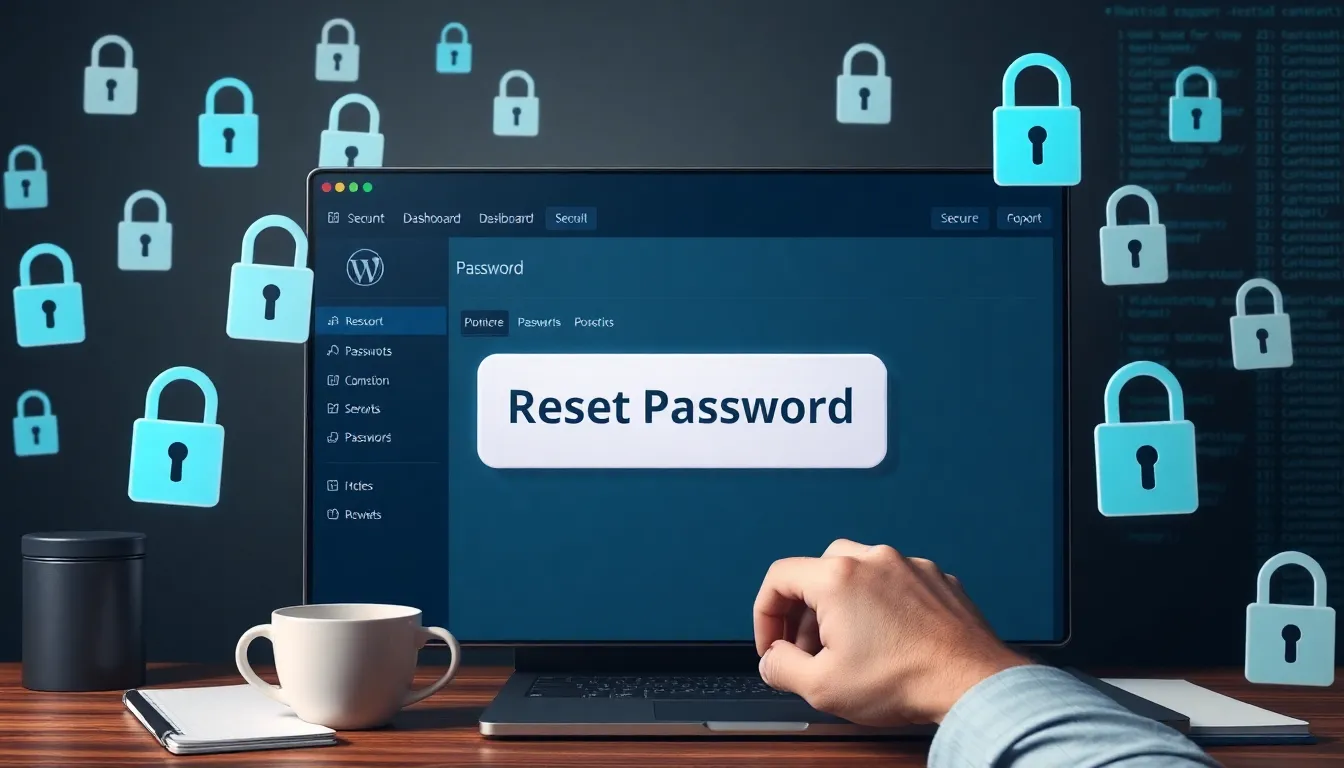
Bei der Ausgestaltung deiner Support-Strategie spielt Timing eine große Rolle. Wenn du Nutzer an einem Wochenende überraschst, kann das zu Frust führen. Ein klar angekündigtes Wartungsfenster und eine nachvollziehbare Erklärung sind die besseren Wege. Unterstützend kannst du in der E-Mail und auf deiner Webseite kleine Schritt-für-Schritt-Anleitungen einfügen. So fühlen sich technische Laien sicherer, während Profis die wesentlichen Informationen schnell überfliegen können. Wer darüber hinaus einen Live-Chat oder eine Hotline anbietet, schafft noch mehr Vertrauen, sollte aber mit erhöhtem Support-Aufkommen rechnen.
Anwendungsfälle – welcher Weg ist wann sinnvoll?
Die folgende Übersicht zeigt, welche Methode sich wofür eignet:
| Szenario | Geeignete Methode |
|---|---|
| Große Nutzerbasis, Backend-Zugang verfügbar | Plugin oder WP-CLI |
| Nur einzelne Accounts betroffen | Admin-Oberfläche |
| Backend und FTP-Zugang nicht möglich | phpMyAdmin oder Emergency Script |
| Technisch erfahrene Admins | WP-CLI |
| Komplett gesperrte Seite | Nur Notfall-Skript |
Um dir die Entscheidung zusätzlich zu erleichtern, kannst du das Nutzerverhalten deiner Installation analysieren: Wie viele User sind tatsächlich aktiv? Welche Rolle spielt Multi-Site, falls mehrere WordPress-Installationen zusammenlaufen? Bei großen Organisationen oder Hochschulen gibt es oft mehrere Instanzen, die zentral verwaltet werden. Hier lohnt sich auf jeden Fall ein automatisierter Weg via WP-CLI oder Plugin, da manuelle Änderungen schnell unüberschaubar werden.
Häufige Fehler vermeiden und Standards durchsetzen
Viele IT-Verantwortliche vergessen nach dem Reset wichtige Maßnahmen: Bestehende Sessions bleiben bestehen, wenn SALTs nicht geändert werden. Plugins, die temporären Zugriff ohne Login erlauben, sollten deaktiviert werden. Vermeide außerdem, alle Passwörter auf dasselbe zu setzen.
Nutze starke Richtlinien, aktiviere Login-Limits mithilfe von Login-Versuchslimitierung und überdenke Passwort-Anforderungen. Achte zusätzlich auf Plugins, die passwortlose Anmeldungen ermöglichen, wie mit Magic Links – siehe diesem Guide zu passwortlosem Login.
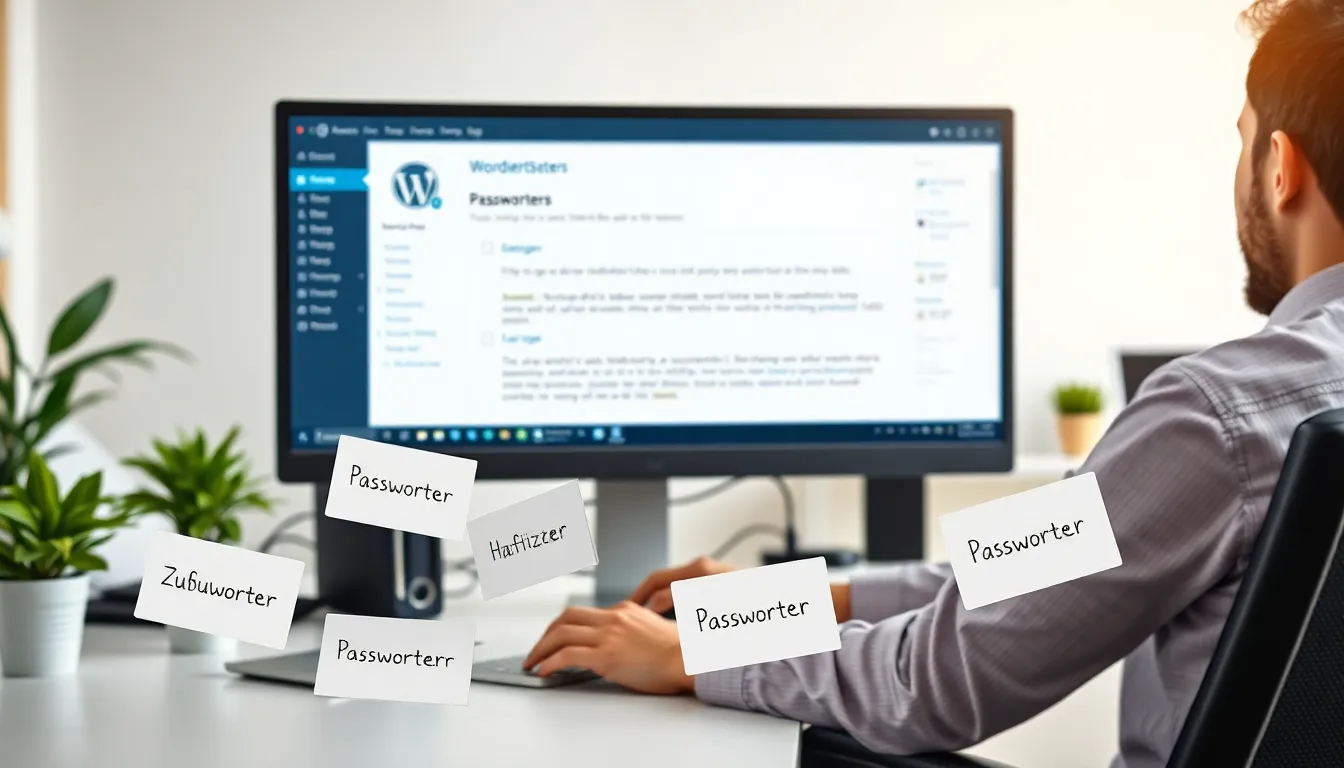
Eine weitere Fehlerquelle ist die fehlende Dokumentation. Gerade wenn mehrere Administratoren an demselben Projekt arbeiten, sollte klar protokolliert sein, wann welcher Account auf welche Weise zurückgesetzt wurde. Eine lückenlose Dokumentation hilft bei Sicherheitsaudits und schafft Vertrauen innerhalb des Teams. So lassen sich potenzielle Schwachstellen schnell nachvollziehen und im Notfall beheben. Gleichzeitig sollte sichergestellt werden, dass eventuelle Protokoll-Dateien nur für autorisierte Personen einsehbar sind.
Konkrete Entscheidungshilfe (Kurzübersicht)
Du hast keinen Zugriff auf das Admin-System? Nutze das Emergency Script oder phpMyAdmin. Du brauchst Effizienz bei großen Datenbanken? Setze auf WP-CLI. Du willst bequem per Mausklick alle Passwörter neu setzen? Dann nutze ein Plugin. Je nach Systemlage lohnt sich eine flexible Kombination der Methoden.
Ein Tipp abseits der technischen Entscheidungen: Halte in einem Übersichtsplan fest, welche Infrastrukturkomponenten von der Passwortänderung betroffen sind. Das können externe Login-Dienste, E-Commerce-Shops oder Drittanbieter-Tools sein, die an dein WordPress angebunden sind. Je komplexer dein Setup, desto wichtiger ist eine koordinierte Planung, damit keine Anwendung plötzlich den Zugriff verliert. Spreche mit allen betroffenen Teams, egal ob das Marketing, die Personalabteilung oder externe Provider sind. Mit einer guten Absprache lassen sich unliebsame Überraschungen verhindern.
Gleichzeitig ist es sinnvoll, zu überlegen, wie du die erneuerte Sicherheit bewerben kannst. Eine interne oder externe Kommunikation rund um dieses „Security-Upgrade“ kann das Vertrauen in deine Plattform steigern. Gerade Kunden oder Mitglieder fühlen sich dann abgeholt und wissen, dass du verantwortungsvoll mit ihren Daten umgehst.
Nachträgliche Tests und Validierung
Nachdem alle Passwörter zurückgesetzt wurden, empfiehlt sich eine ausführliche Test- und Validierungsphase. Stelle sicher, dass sich sowohl Administratoren als auch normale Nutzer ordnungsgemäß anmelden können. Teste weitere Systeme, die mit WordPress verknüpft sind, zum Beispiel E-Mail-Benachrichtigungen, WooCommerce-Accounts oder Schnittstellen auf Basis der WordPress-API. Sollten Probleme auftreten, ist ein zeitnaher Rückfall oder zumindest eine Sonderunterstützung wichtig. Zeige Verständnis für User, die möglicherweise Schwierigkeiten mit der Prozedur haben und stelle einfache Schritt-für-Schritt-Anleitungen zur Verfügung.
Achte darauf, dass die neue Passwort-Policy tatsächlich greift. Manche Nutzer setzen gerne simple Passwörter wie „Passwort123“ oder nutzen alte Logins. Ein Plug-in für Passwortstärke oder eine serverseitige Prüfung kann helfen, schwache Passwörter zu blockieren. So verhinderst du, dass sich Nutzer die Sicherheitsarbeit gleich wieder zunichtemachen.
Langfristige Wartung und Prozessoptimierung
Ein globaler Reset macht besonders dann Sinn, wenn du ihn in einen größeren Prozess einbindest: Regelmäßige Sicherheitschecks, Updates aller Themes und Plugins sowie ein definiertes Vorgehen bei Personalwechseln im Unternehmen. So bleiben die Sicherheitsstandards hoch, ohne dass du ständig akute Maßnahmen ergreifen musst. Eine Integration in das Onboarding- und Offboarding-Programm eines Unternehmens ist dabei hilfreich. Mitarbeitende, die neu hinzukommen, erhalten sichere Logins; wer das Unternehmen verlässt, wird zeitnah aus dem System entfernt.
Gerade in größeren Organisationen ist es ratsam, die Verantwortlichkeiten für Zugriffsrechte klar zu verteilen. Das kann bedeuten, dass nur ein kleines IT-Sicherheitsteam globale Resets steuert, während Team- oder Projektleiter individuelle Zugriffsrechte bei Bedarf anpassen. So vermeidest du, dass zu viele Personen unkontrolliert Änderungen vornehmen, was das Sicherheitskonzept wiederum schwächen könnte.
Wer internationale Teams mit unterschiedlichen Zeitzonen hat, kümmert sich idealerweise um ein abgestimmtes Rollout: Ein Passwort-Reset mitten in der Arbeitsnacht für Nutzer in einer anderen Region kann für große Probleme sorgen. Überlege also, ob du den Vorgang in mehreren Wellen durchführen kannst oder ob eine zentrale Umsetzungszeit besser passt. In jedem Fall musst du die Kommunikationskanäle planen. Eine detaillierte Schrittanleitung und prominente Hinweise auf möglichen Support (E-Mail, Chat, Ticket-System) sind hier Gold wert.
Bei sehr komplexen Setups oder hohen Compliance-Anforderungen, beispielsweise nach DSGVO oder in Branchen mit speziellen Regulierungen, sollte vorab geprüft werden, ob zusätzliche Dokumentationspflichten bestehen. Eventuell ist festzuhalten, wann genau der Reset durchgeführt wurde, welche Nutzer davon betroffen sind und ob das Verfahren den internen Datenschutzrichtlinien entspricht. Manche Organisationen fordern von ihren Administratoren sogar Protokolle über jede Passwortrücksetzung, um mögliche interne Sicherheitslücken transparent zu machen.
So bleibt es sicher und übersichtlich
Setze auf eine Lösung, die zu deinem System, deinen Benutzern und deinem Wartungsteam passt. Informiere alle Beteiligten. Zeige in der FAQ alle Schritte zum neuen Passwort. Logge administrative Änderungen mit – egal ob manuell oder per Skript. Und bedenke: Ein sauberer Reset beginnt mit Vorbereitung und hört mit Sicherheitskontrolle auf.








